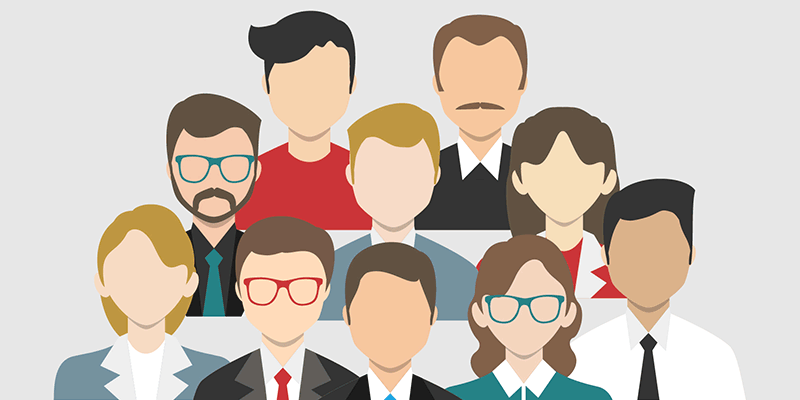Casi todos usan una cuenta de administrador para la cuenta de la computadora principal. Pero hay riesgos de seguridad asociados con eso. Si un programa malicioso o los atacantes pueden obtener el control de su cuenta de usuario, pueden causar mucho más daño con una cuenta de administrador que con una cuenta estándar. Puede protegerse usando una cuenta estándar como su cuenta principal y luego elevando temporalmente los permisos cuando necesite hacer cambios de administrador.
¿Cuál es la diferencia entre las cuentas de administrador y las cuentas estándar?

Las cuentas de administrador (o cuentas de administrador) son básicamente el tipo de cuenta más poderoso en una computadora. Tienen permiso para hacer casi todo en una máquina: piense en los técnicos de TI de la oficina a los que debe preguntar antes de ciertas operaciones. Cada computadora debe tener al menos un usuario administrador en alguna parte.
Las cuentas estándar son más limitadas. Las formas en que están limitadas pueden variar según el sistema operativo y el tipo de sistema operativo. Por lo general, las cuentas estándar no pueden instalar software nuevo ni acceder a archivos críticos del sistema. Pueden acceder a los archivos de los usuarios y realizar la mayor parte del trabajo diario, pero, por regla general, las cuentas estándar tienen prohibido realizar cambios serios o permanentes en la computadora.
Las cuentas que no son de administrador se pueden bloquear de varias maneras. Con los controles de usuario, los administradores pueden imponer restricciones mucho más severas a las cuentas de usuario. Esto abarca toda la gama, desde prohibir ciertas aplicaciones y URL hasta establecer un límite de tiempo diario.
¿Por qué las cuentas estándar son más seguras que las cuentas de administrador?

Las cuentas de administrador tienen permiso absoluto para hacer prácticamente lo que quieran con una máquina. Y como propietario o usuario principal de un dispositivo de hardware, podría tener sentido usar una cuenta de administrador como su cuenta principal. Pero esto tiene algunos riesgos de seguridad asociados. Si se instala malware en su cuenta de usuario, el malware puede hacer cualquier cosa que usted pueda hacer. Entonces, cuantos más permisos tenga su cuenta de usuario, mayor daño puede causar la cuenta de usuario.
Las cuentas estándar no tienen tanta flexibilidad. El malware instalado con una cuenta estándar no puede realizar cambios perjudiciales en los archivos del sistema. Y los atacantes que obtienen acceso a una cuenta estándar solo pueden acceder a los archivos de ese usuario. Como resultado, las restricciones de las cuentas estándar funcionan a su favor en caso de que un adversario o un programa malicioso obtenga acceso a su cuenta.
Creación de cuentas estándar
Si desea probar el uso de cuentas estándar, es bastante fácil. Si está tratando con una máquina personal, primero querrá crear una nueva cuenta de administrador. Su computadora necesita al menos un administrador para realizar cambios en el sistema. Luego, querrá cambiar su cuenta de usuario principal a una cuenta de usuario estándar. Si ya tiene una cuenta de administrador secundario por algún motivo, puede omitir la creación de la nueva cuenta.
ventanas
1. Abra la aplicación «Configuración».
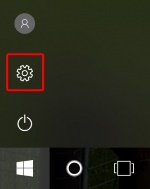
2. Haga clic en el icono «Cuentas».
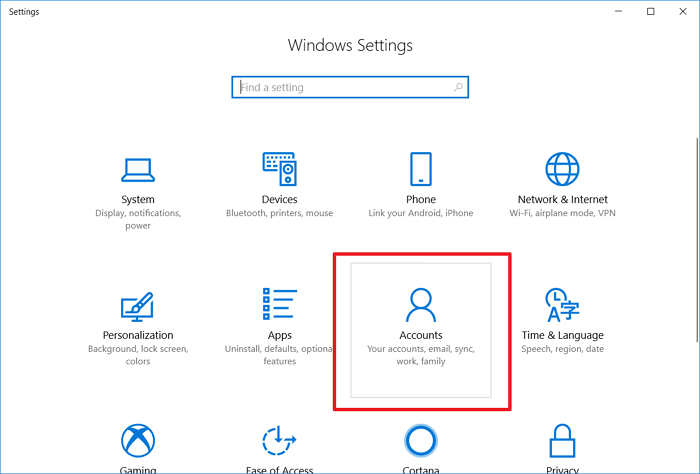
3. Elija «Familia y otras personas» en la barra lateral.
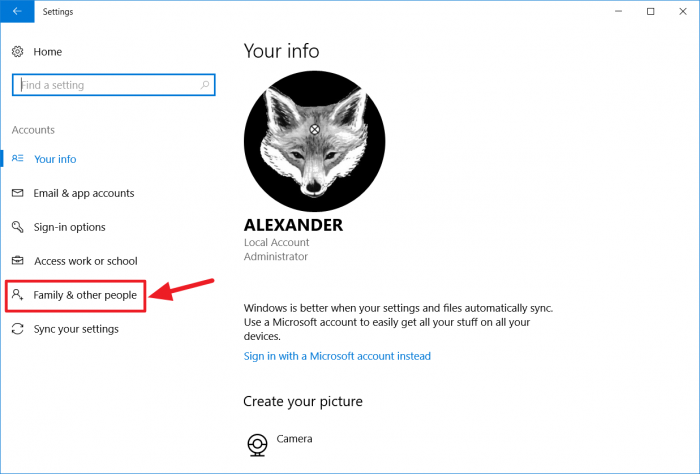
4. Haga clic en «Agregar a otra persona a esta PC» en «Otras personas».

5. Haga clic en «No tengo la información de inicio de sesión de esta persona» y luego en «Agregar un usuario sin una cuenta de Microsoft» para omitir la búsqueda de la cuenta de Microsoft. Puedes agregar esto más tarde. Es posible que los usuarios de Windows Home no vean este paso.
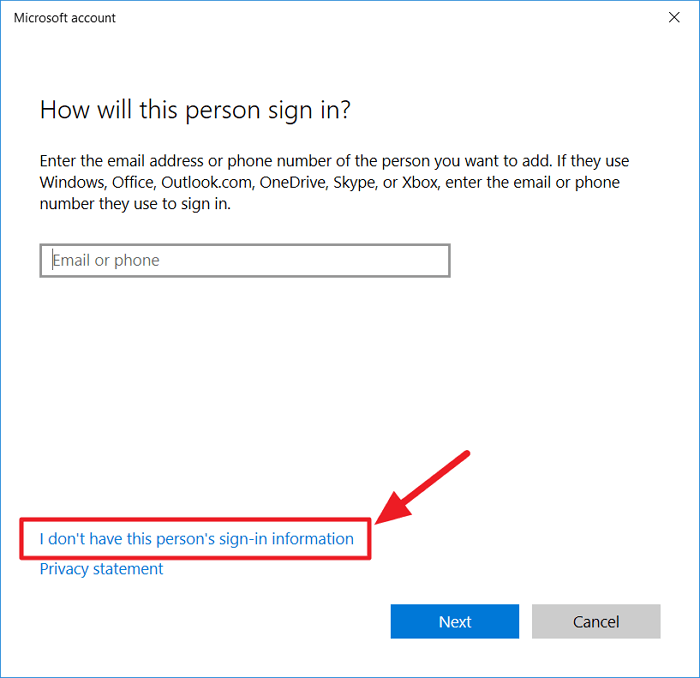
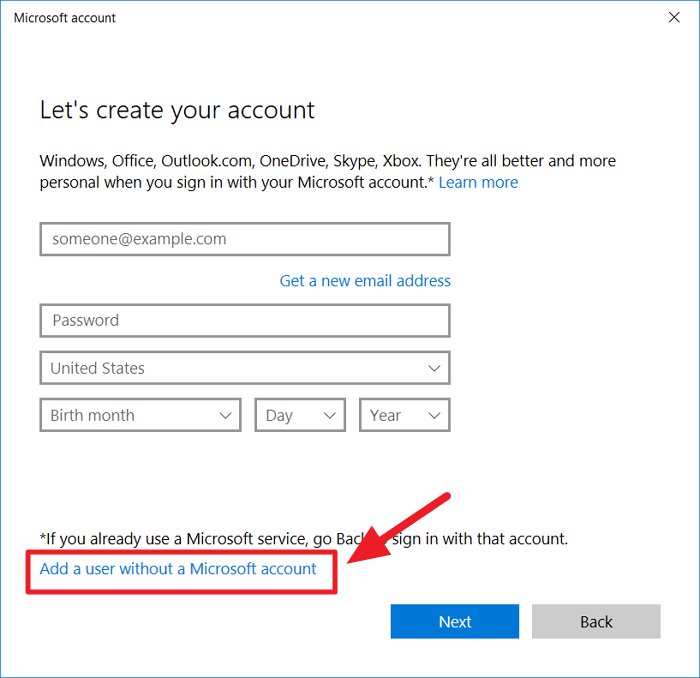
6. Ingrese el nombre de usuario, la contraseña y la sugerencia de contraseña para su nueva cuenta de administrador. Haga clic en «Siguiente» para completar la creación de la cuenta.
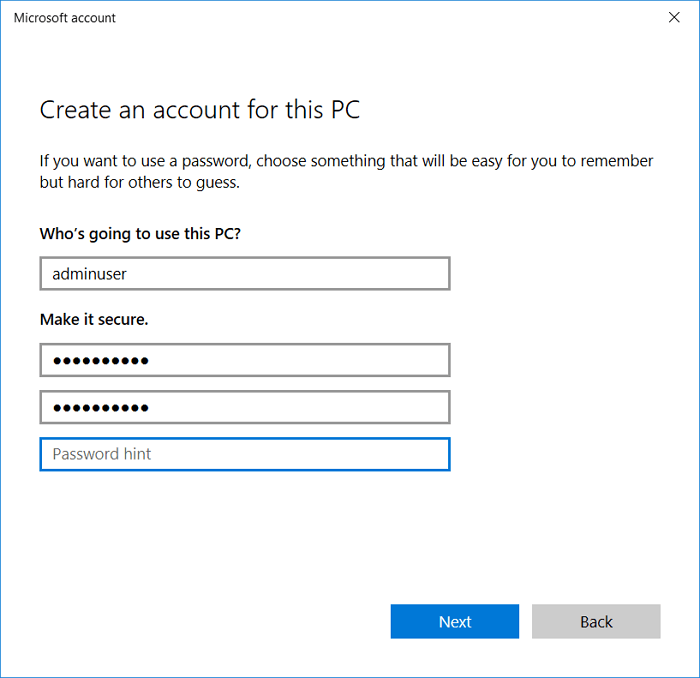
7. Haga clic en el nombre de la cuenta y haga clic en el botón «Cambiar tipo de cuenta».
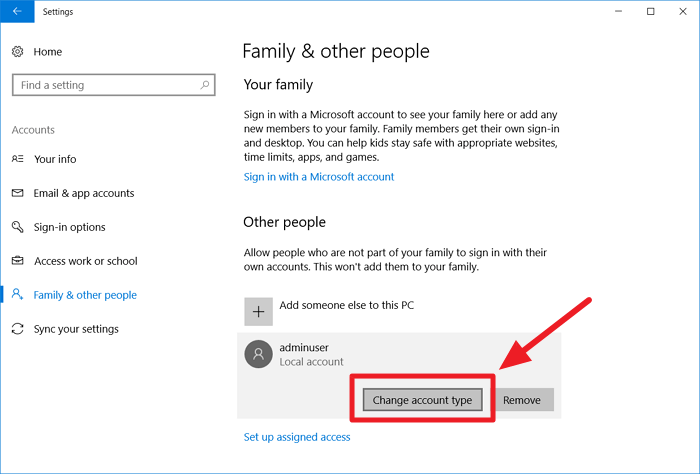
8. Elija «Administrador» en el menú desplegable. Es posible que deba reiniciar su computadora para que este cambio surta efecto.
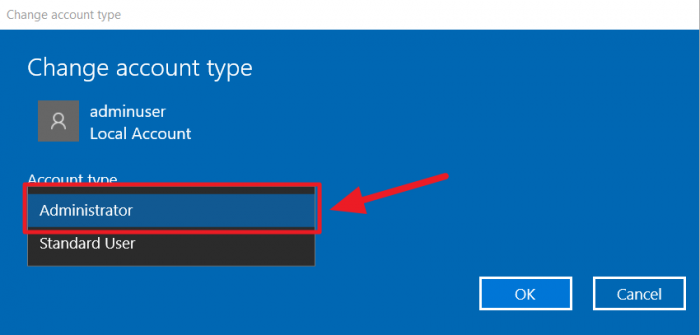
9. Inicie sesión en su nueva cuenta de administrador.
10. Navegue nuevamente al panel «Familia y otras personas». Haga clic en su cuenta de usuario y cambie el tipo de cuenta a «Usuario estándar».
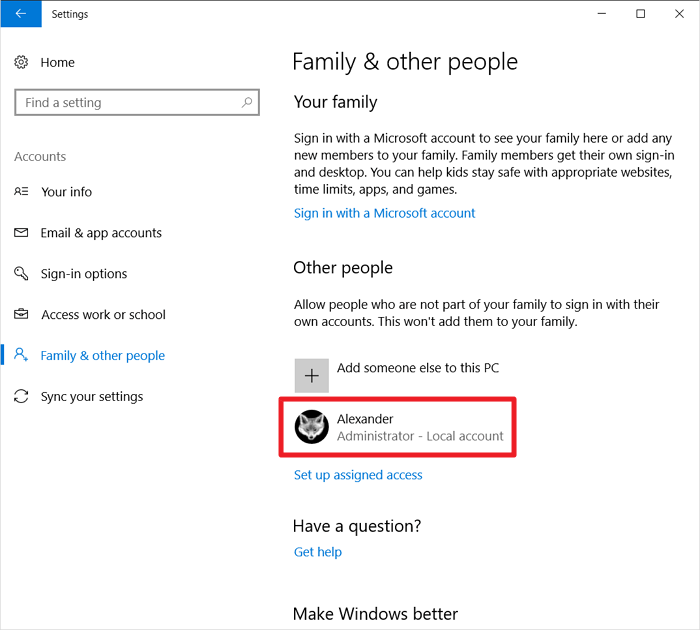
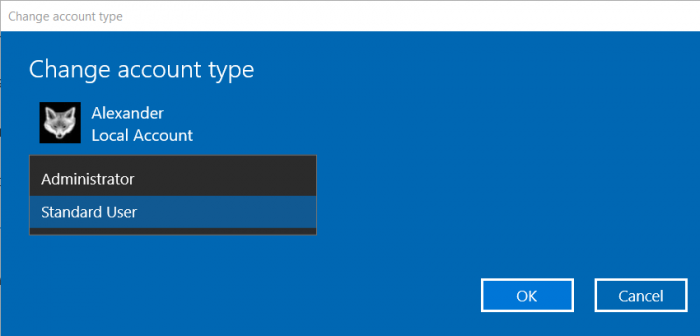
11. Cuando vea un aviso de UAC, ingrese el nombre de usuario y la contraseña de las credenciales de su nueva cuenta de administrador para continuar.
Mac OS
1. Abra Preferencias del sistema.
2. Elija «Usuarios y grupos» en la fila inferior.
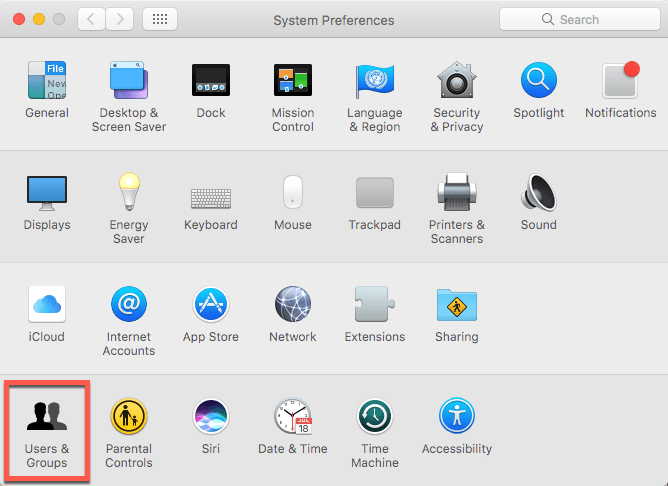
3. Haga clic en el candado e ingrese su contraseña para desbloquear el panel.
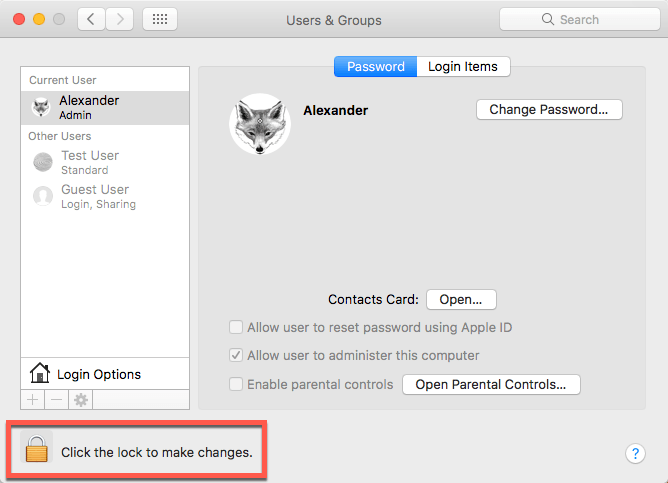
4. Haga clic en el botón «+» para crear una nueva cuenta.
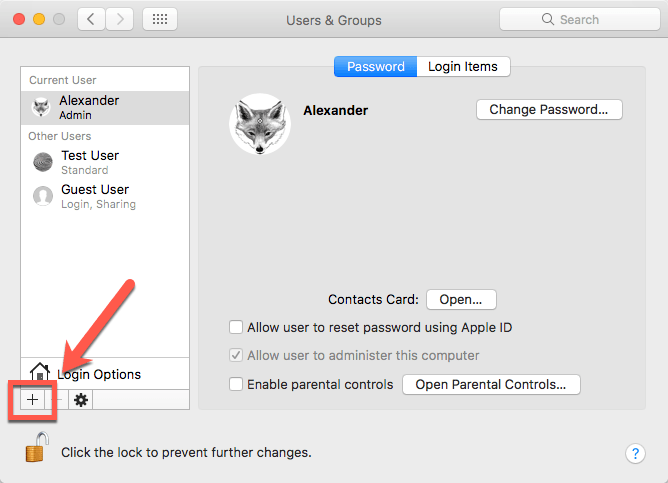
5. Elija «Administrador» en el menú desplegable «Nueva cuenta».
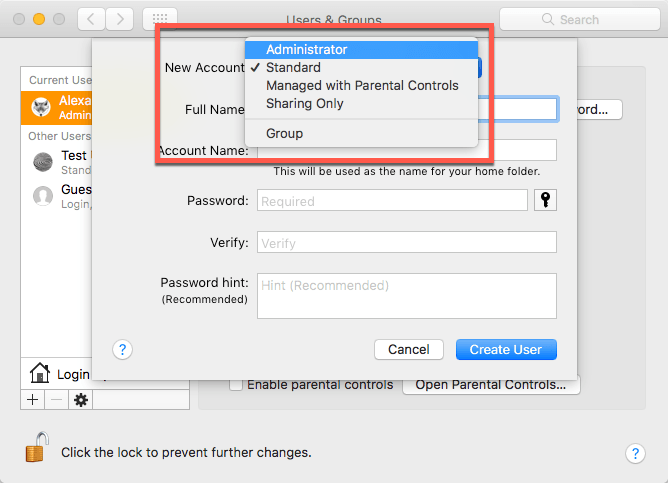
6. Establezca el nombre de usuario y la contraseña que desee. Asegúrese de que «Permitir que el usuario administre esta computadora» esté marcado en la parte inferior.
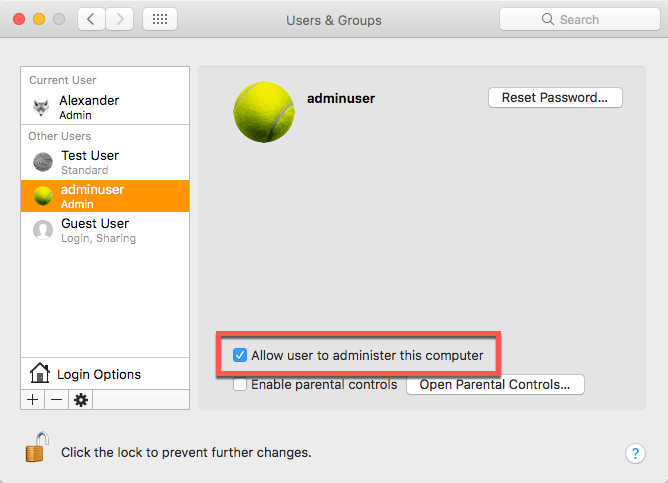
7. Salga de su usuario actual, luego inicie sesión en su nuevo usuario.
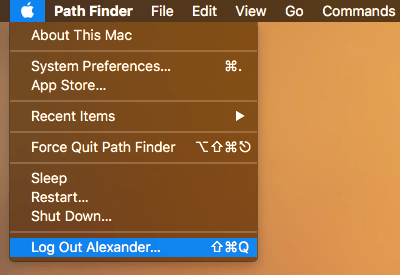
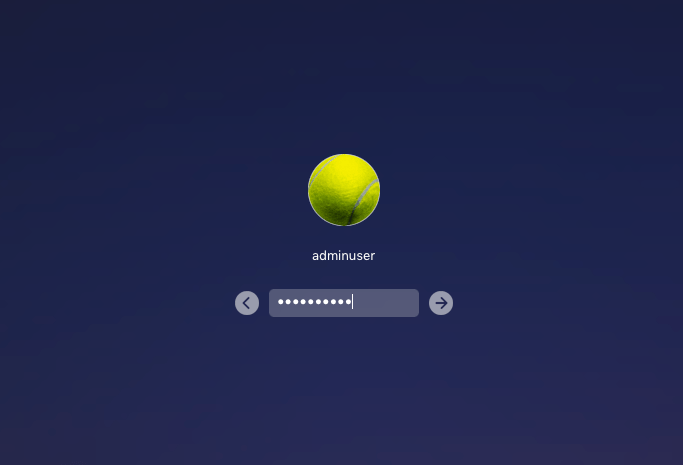
8. Seleccione su cuenta anterior en la barra lateral y desmarque la casilla que dice «Permitir que el usuario administre esta computadora» para convertir su usuario administrador en un usuario estándar.
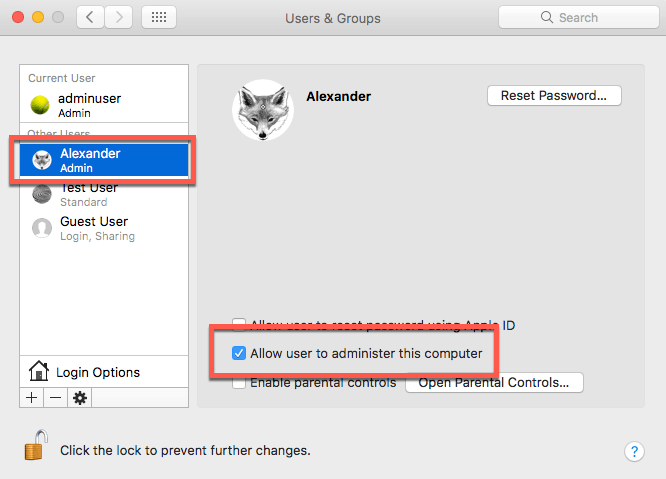
9. Cuando se le solicite, reinicie su computadora para degradar su cuenta.
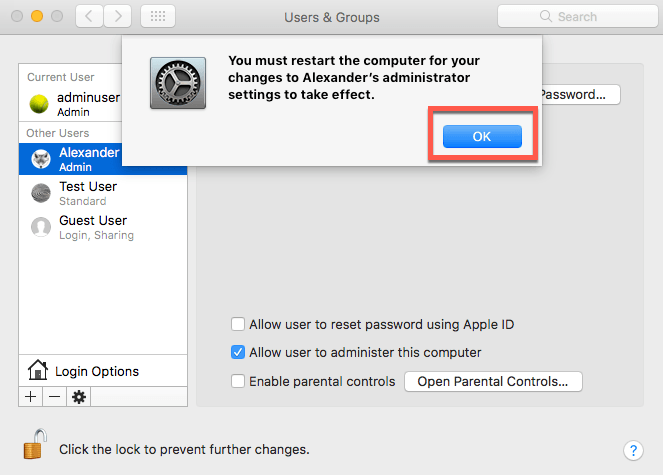
10. Vuelva a iniciar sesión en su cuenta de usuario y utilícela normalmente. Ingrese el nombre de usuario y la contraseña de su nuevo usuario administrador cuando necesite realizar tareas de administrador.
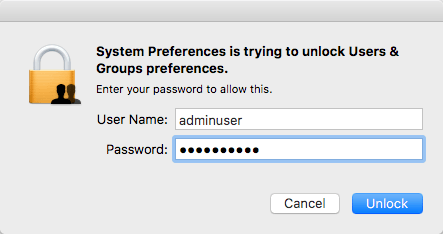
Conclusión
Si bien el uso de una cuenta de usuario estándar puede ser un poco más molesto, brinda beneficios de seguridad que pueden protegerlo en caso de una falla de seguridad.
Credito de imagen: Diseñado por Freepik